win10系统如何安装rndis驱动|讲解win10安装rndis驱动的操作办法
发布日期:2013-08-01 作者:老友系统 来源:http://www.g9yh.com
win10系统如何安装rndis驱动|讲解win10安装rndis驱动的操作办法?
rndis驱动是什么?有用户在本站问主编,怎么给win10系统安装好rndis驱动?rndis驱动是远程网络驱动接口规范,安装好可以让win10系统正常使用uxiazaimasB等设备,但是有些用户缺少rndis驱动,又不知该如何安装,导致win10系统无法正常来使用。那么今天,就由主编给大家教程一下,相关win10系统上安装rndis驱动的全面操作步骤。
rndis驱动安装办法:
1、设备同计算机连接时,操作系统会自动搜索并安装Rndis驱动,不过,片刻之后你会发现安装失败。如图所示:
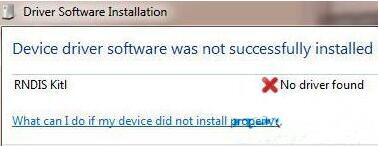
2、右键点击桌面“计算机”图标,选择“管理”——“设备管理”,可以看到“Rndis Kitl”设备,并且处于驱动未安装状态。如图所示:
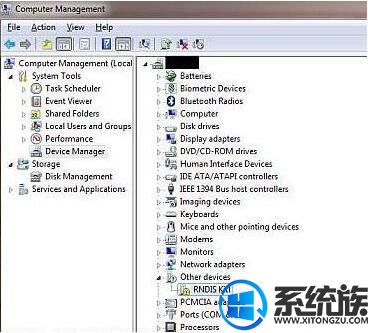
3、右键点击该设备,选择升级驱动软件,在怎么搜索设备软件提示窗口中,选择“浏览我的计算机”。选择从设备列表中选择“网络适配器”。如图所示:
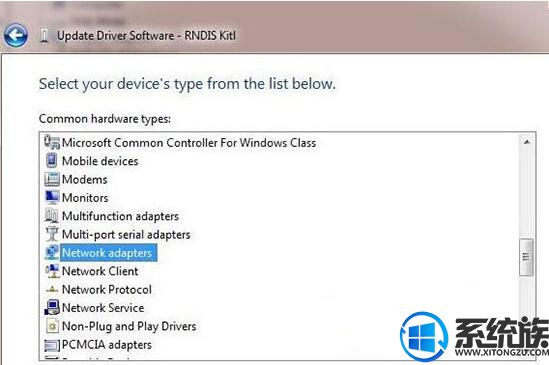
4、在网络适配器窗口的制造商列表中选择微软公司(Microsoft Corporation),右侧列表中选择远端ndis兼容设备。如图所示:
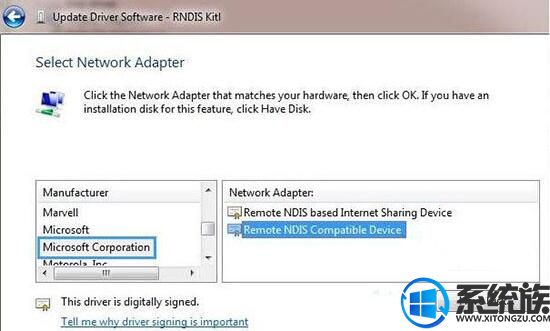
5、点击下一步并等待安装结束,Rndis Kitl设备将会安装成功。如图所示:
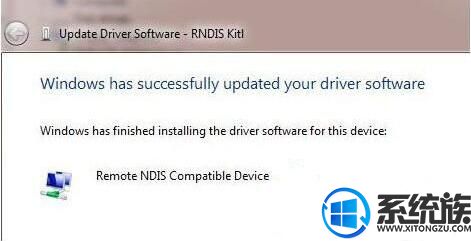
上述便是给win10系统安装rndis驱动的操作办法了,大家都学会了吗?如果还不了解如何给win10系统安装rndis驱动的话,可以参照上面办法来,但愿此篇能帮到大家。获取更多关于介绍,请多多关注win7系统下载。
我要分享:
热门教程资讯推荐
- 1技术员为你win10系统玩《热血无赖》游戏突然闪退的教程
- 2笔者还原win10系统打不开ps软件的教程
- 3如何还原win10系统进入待机出现蓝屏的方案
- 4技术员修复win10系统磁盘都不见了的步骤
- 5主编研习win10系统开机时出现windows setup的步骤
- 6大神传授win10系统资源管理器不显示菜单栏的步骤
- 7大神详解win10系统安装framework4.5失败的教程
- 8传授win10系统打开Excel提示“配置标识不正确,系统无法开始服务
- 9细说win10系统玩极限巅峰游戏出现闪退的方案
- 10大师处理win10系统无法切换到搜狗输入法的技巧
- 11老司机细说win10系统出现sgtool.exe应用程序错误的方法
- 12技术员操作win10系统桌面图标变成一样的步骤